Heim >Software-Tutorial >Computer Software >So erstellen Sie Subclips in VEGAS PRO_So erstellen Sie Subclips in VEGAS PRO
So erstellen Sie Subclips in VEGAS PRO_So erstellen Sie Subclips in VEGAS PRO
- WBOYWBOYWBOYWBOYWBOYWBOYWBOYWBOYWBOYWBOYWBOYWBOYWBnach vorne
- 2024-05-09 11:43:321173Durchsuche
Bei der Videobearbeitung ist das Erstellen von Subclips eine wichtige Technik zur Verfeinerung Ihres Arbeitsablaufs. Um das Problem der Erstellung von Subclips in VEGAS PRO zu lösen, stellt PHP-Editor Shinichi seine Methode ausführlich vor. Mit Subclips können Sie bestimmte Segmente Ihres Videos für eine detailliertere Bearbeitung isolieren. Im Folgenden führen wir Sie Schritt für Schritt durch die Schritte zum Erstellen von Subclips in VEGAS PRO, um Ihnen dabei zu helfen, die Effizienz Ihrer Videobearbeitung zu verbessern.
1. Klicken Sie zunächst oben links in der Benutzeroberfläche auf Medien importieren.
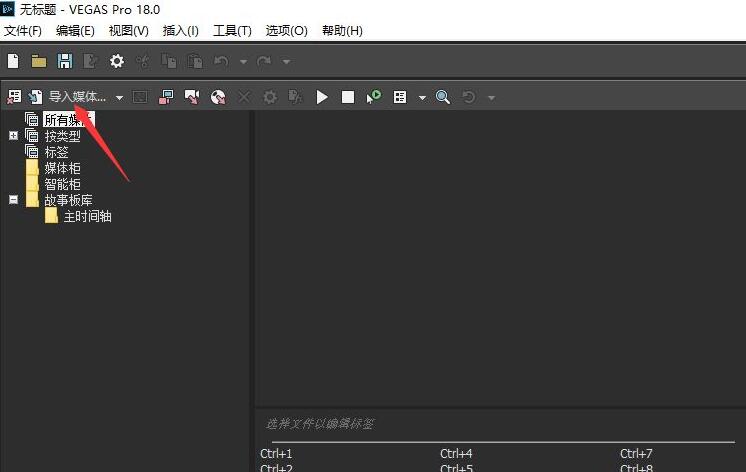
2. Wählen Sie dann das Videomaterial aus, das Sie importieren möchten, und klicken Sie auf Öffnen.
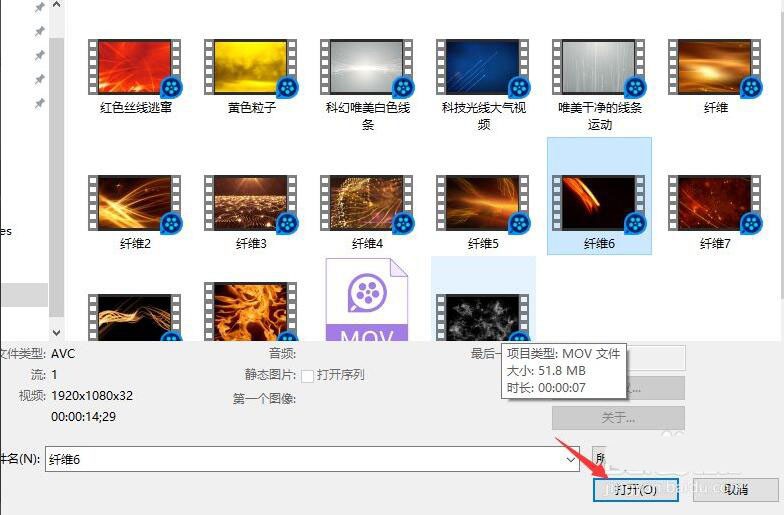
3. Klicken Sie dann mit der rechten Maustaste auf das Video, das Sie gerade importiert haben, und wählen Sie „Im Trimmer öffnen“.
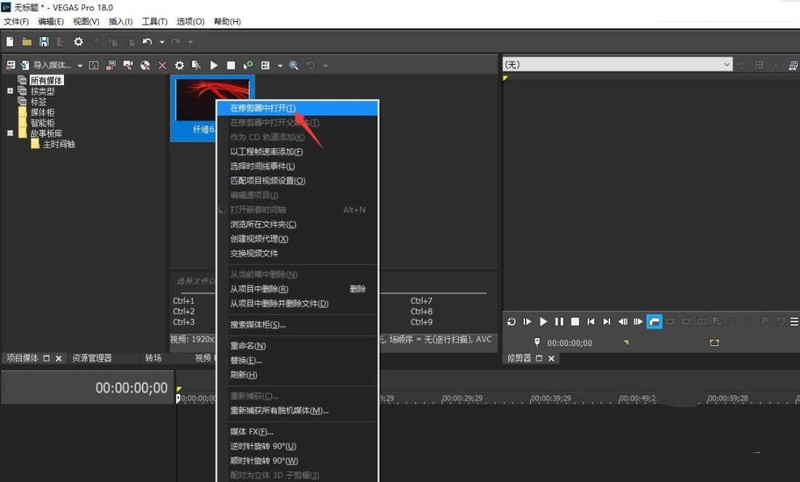
4. Verschieben Sie dann die Zeitleiste im Trimmerfenster, platzieren Sie den gewünschten Einstiegspunkt auf dem Bildschirm und drücken Sie Untertitel I.
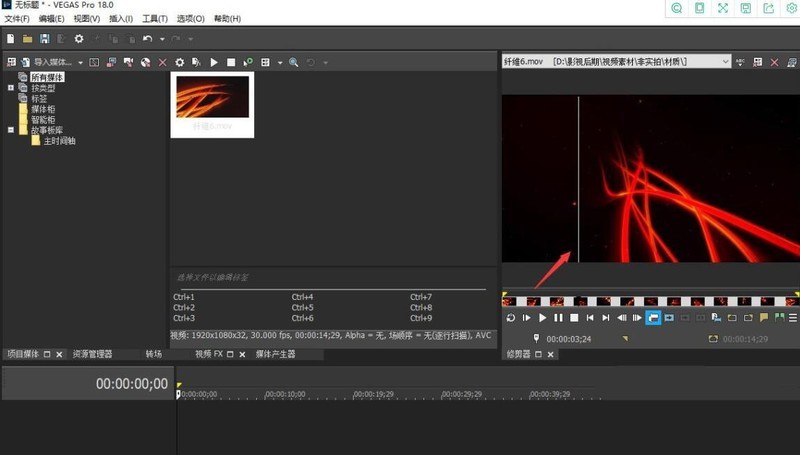
5. Stellen Sie auf die gleiche Weise die Position des Bildschirmausgangs ein und drücken Sie O.
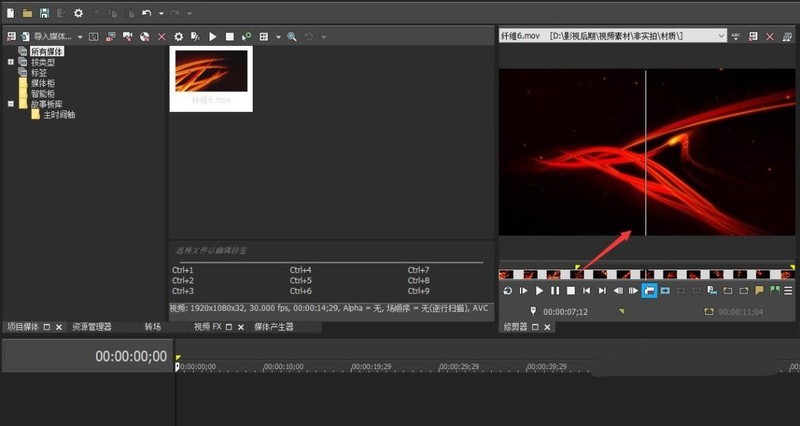
6. Nachdem Sie den Umfang des Bearbeitungsbildschirms festgelegt haben, klicken Sie mit der rechten Maustaste und wählen Sie „Unterclip erstellen“.
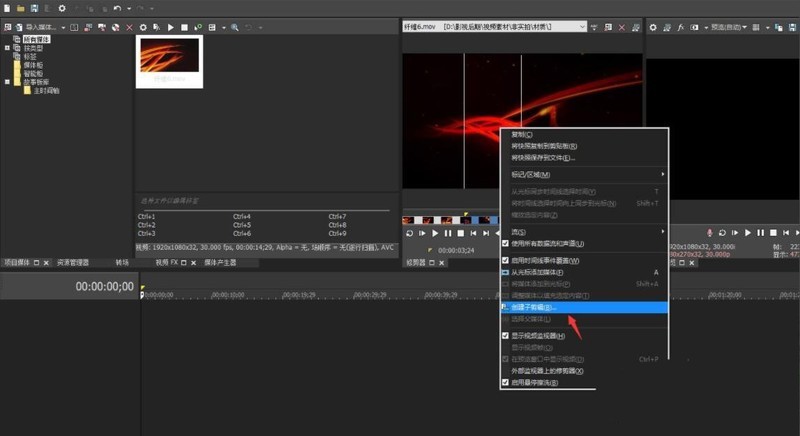
7. Legen Sie dann den Subclip-Namen entsprechend Ihren Anforderungen fest und klicken Sie auf OK.
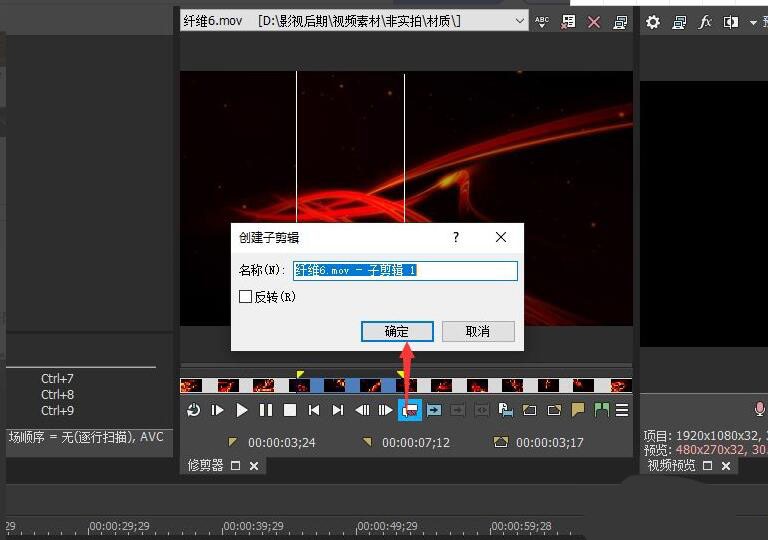
8. Auf diese Weise wird im Projektmedienfenster ein Subclip-Material erstellt.
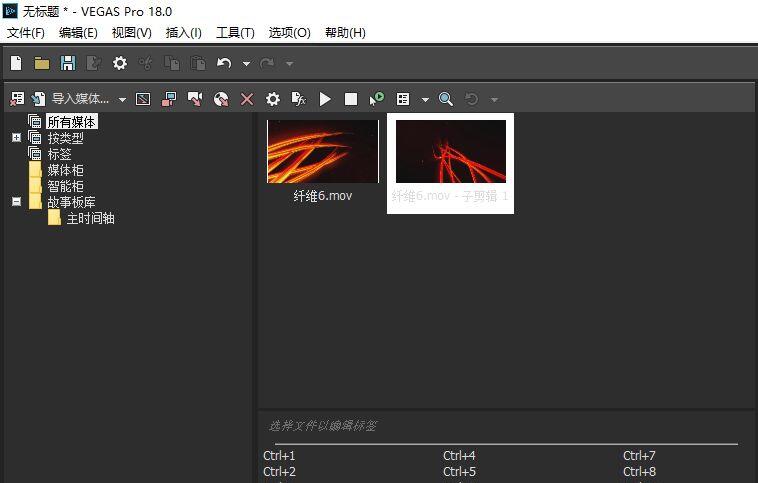
Das obige ist der detaillierte Inhalt vonSo erstellen Sie Subclips in VEGAS PRO_So erstellen Sie Subclips in VEGAS PRO. Für weitere Informationen folgen Sie bitte anderen verwandten Artikeln auf der PHP chinesischen Website!
In Verbindung stehende Artikel
Mehr sehen- Was ist die kleinste Einheit bei der Videobearbeitung?
- Der Videoeditor Clipchamp von Microsoft vereinfacht seine Pläne und ist günstiger
- Adobe Open Express Tools: KI-gestützter Bild-/Video-Editor
- Douyin Peace Elite steckt im Videobearbeitungs-Tutorial fest
- Wo ist die Videobearbeitungsfunktion von Douyin?

